WiMAXは数あるポケットWiFi・ホームルーターのなかで、トップレベルの通信回線を誇っています。
以下の表をご覧いただくとわかるとおり、速度に関して心配する必要はほぼありません。
【WiMAXのスペック表(W06の場合)】
| 最大通信速度(下り) | 1.2Gbps | ||||||
|---|---|---|---|---|---|---|---|
| 最大通信速度(上り) | 75Mbps | ||||||
| 最大接続可能台数 | 16台 | ||||||
| 連続通信時間 | 最大約11時間40分 |
しかし、速度品質の高いWiMAXでも、急に速度が低下することもあります。
その場合、大きく分けて下記3点が原因と考えられるでしょう。
- 通信制限がかかっている可能性
- 使用場所の環境による影響か、使用時間のアクセス集中
- ルーター本体の不具合
そこで今回は、WiMAXの速度性能や速度制限内容のほか、遅くなってしまった場合の原因と対処法まで詳しくご紹介します。
この記事を読んでいただければ、WiMAXの速度に悩まされる可能性を大幅に減らせるでしょう。
この記事はすべて税込表記です。
WiMAXの実測値はポケットWiFi・ホームルーターのなかでトップレベル

【Broad WiMAXの概要】
| 月額料金 | 0~2ヶ月目:2,998円 3~24ヶ月目:3,752円 25ヶ月目以降:4,412円 | ||
|---|---|---|---|
| 初期費用 | 契約事務手数料 | 3,300円 | |
| 端末代 | 0円 | ||
| 実測値 | 下り平均速度: 36.45Mbps 上り平均速度: 6.75Mbps |
||
| 契約期間 | 3年 | ||
| 解約金 | 1~24ヶ月:20,900円 13~24ヶ月:15,400円 25ヶ月目以降:10,450円 (更新月以外の場合) |
||
| 代表的キャンペーン | ・最大5,000円キャッシュバック ・他社違約金負担 ・指定回線の乗り換えでへ無料解約可能 |
||
モバイル回線を契約する際に気になるのは、通信速度ですよね。
WiMAXはすべてのポケットWiFi・ホームルーターのなかで、トップレベルの実測値を誇ります。
各回線のユーザーから実測値を集計している、「みんなのネット回線速度(みんそく)」のデータから、WiMAXの通信速度を確認してみましょう。
【代表的なモバイル回線の平均下り速度実測値】
| 回線 | 通信速度 |
|---|---|
| WiMAX | 37.28Mbps |
| ソフトバンクエアー | 37.47Mbps |
| それがだいじWi-Fi | 23.0Mbps |
| 縛りなしWiFi | 22.35Mbps |
| どんなときもWiFi | 19.91Mbps |
| ゼウスWiFi | 19.46Mbps |
| 限界突破WiFi | 16.89Mbps |
| Mugen WiFi | 16.59Mbps |
| THEWiFi | 13.97Mbps |
ホームルーターのソフトバンクエアーにはやや劣りますが、それ以外のポケットWiFiの実測値よりもかなり速いことがわかります。
WiMAXならどのプロバイダでも速度に関する心配はありませんので、特別割引やキャッシュバックを受け取れる「Broad WiMAX」から申し込みましょう。
現在サクッと光からBroad WiMAXを申し込むと、限定の最大5,000円キャッシュバックがもらえます。
キャッシュバック適用でWiMAXプロバイダで最安の実質料金になりますので、見逃せませんよ!
WiMAXユーザーの口コミをチェック!
WiMAXを実際に利用している人は、速度についてどのように評価しているのか、Twitterに投稿されている口コミを調査してみました。
調査の結果、通信品質や料金といった面において、WiMAXは概ね高評価を得ていることがわかりました!
WIMAX速い‼大満足やで😝#WIMAX #W05 pic.twitter.com/GHB3pEIF4z— MMH_777_ (@777Mmh) February 11, 2018
143.20Mbpsという、実測値の平均を4倍以上も上回る測定結果を出しているWiMAXユーザーの方がみつかりました。
この速度が出ていれば、4K動画もスムーズに視聴できますし、ストリーミング再生中に動画が止まることもありません。
田舎のWiMAXは速いという収穫しかない pic.twitter.com/PlN9jS5I1v— ブッダスティック (@Buddha_s_Stick) November 23, 2020
こちらは225Mbpsという驚異的な速度を計測しており、地方都市ほど速いという感想も残しています。
光回線を上回るほどの速度なので、大容量のファイルでも素早くダウンロードすることが可能です。
ほーら、WiMAXの方が速いぞ。 https://t.co/VX9Vwic5jW pic.twitter.com/rwSinLyEOi— すずすけ@Type_T / ブログ「パパ教員の戯れ言日記」 (@szsk_edu) March 10, 2021
他社の回線と比較しても、WiMAXのほうが速いという口コミもみつかりました。
うちのネット回線(WiMAX)の速度です。
←朝 夜(午後6時〜午前2時)→
なので動画は夜6時までに完成させないとやばい pic.twitter.com/cdZCZwEFnu— ゆっくりぶたこう(っ’🐽’c) (@butakou_games) June 15, 2020
時間帯によって速いときと遅いときがあるという口コミもありますので、この点には注意が必要です。
朝の速度ならオンラインゲームもスムーズに行えますが、夕方以降の速度ではWebサイトの閲覧にも時間がかかりやすくなるでしょう。
WiMAXが楽天モバイルより遅い。
マジでキレそう。 pic.twitter.com/8qUaYJvdz9— 元派遣社員のうさぎたん@ウーバーイーツ埼玉 (@tusagitan) February 16, 2020
たしかに極端といえるほど低速ですので、もしかすると速度制限がかかっているかもしれません。
この回線速度では、YouTubeなどで動画を閲覧することが難しくなってしまいます。
最大速度が実際に出ることはない
WiMAXの回線速度は、最新機種のW06を使用した場合は1.2Gbpsと光回線を凌駕するスペックです。
しかし、ホームページなどに記載されている最大速度が実際に出ることはありません。
スペックに記載された回線速度は、あくまでもポテンシャルを示すための数値であり、現実には電波の干渉などさまざまな影響を受けることになります。
実際にどれくらいの回線速度が出るのかを知るためには、最大速度ではなく、ユーザーがみんそくやTwitterに投稿している「実測値」のデータを調べるようにしましょう。
WiMAXには速度制限も存在する
WiMAXには使い放題の「ギガ放題」プランがありますが、完全に無制限というわけではありません。
一定の条件に達すると、通信制限がかかることがあります。
このルールを見逃していると、突然速度制限がかかって混乱してしまいますので、制限の条件や内容を詳しく確認しておきましょう。
3日間で10GB以上使うとかかる、ゆるめの速度制限
WiMAX2+回線を使う通常モード(ハイスピードモード)の場合は、3日間で10GB以上を消費すると速度制限がかかります。
実際にどのタイミングで速度制限がかかり、制限はいつ解除されるのか、具体的な時系列を挙げながらシミュレーションしてみました。
- 3月1日~3日までのあいだに10GB以上のデータ量を消費する
- 3月4日の18時頃~翌2時頃まで1Mbpsにまで通信速度が下がる
- 3月5日の2時頃から通常の回線速度に復活する
直近3日間で10GBを消費した場合、その次の日の18時~翌2時頃まで通信制限がかかり、その後もとの回線速度に戻ります。
この際にかかる速度制限は1Mbpsなので、制限の内容は比較的ゆるく、以下の通信なら余裕をもって行うことが可能です。
【1Mbpsでできること】
| 内容 | 必要な容量 |
|---|---|
| メールの送受信 | 128kbps~1Mbps |
| Webページ閲覧 | 1Mbps~1Mbp |
| LINEの送受信 | 1Mbps |
動画の閲覧や送受信は快適に行えませんが、テキストメッセージの送受信や、軽いWebページの閲覧であればとくに問題ありません。
【参考】10GBってどのくらいのデータ量?
どれくらいのデータ通信を行うと10GBを消費することになるのか、行動別で表にまとめてみました。
速度制限にかかる可能性がありそうかどうか、みてみましょう。
【10GBを消費するまでの目安のデータ通信量】
| 項目 | 通信できる目安の回数 |
|---|---|
| Webサイト閲覧 | 約32,000回 |
| 360pの動画閲覧 | 約850回 |
| HD画質の動画閲覧 | 約15時間 |
| Googleマップのズームイン | 約45,000回 |
| SkypeやLINEで音声通話 | 約350時間 |
| SkypeやLINEのビデオ通話 | 約30時間 |
この数値は、auやhi-hoという会社が公表している目安の平均数値です。
そのため、信ぴょう性のあるデータとしてお考えいただけます。
au回線を7GB以上使うとかかる、厳しい速度制限
auの4G LTE回線を使うハイスピードプラスエリアモードの場合は、1ヶ月で7GB以上の通信を行うと、128kbpsという厳しい速度制限がかかります。
この速度制限は、一度かかると月末まで解除されません。
128kbpsは動画の閲覧はおろか、SNSの更新もままならなくなるほどの低速です。
WiMAXがほぼ使い物にならなくなってしまうため、要注意です。
WiMAXの速度がしっかり出ているか計測して確かめよう!
WiMAXの速度が遅いと感じたら、しっかりとした速度が出ているのかを計測して確かめてみましょう。
速度を計測する手順と、速度結果の見方をご紹介します。
WiMAXの速度を計測する手順
WiMAXの速度を計測する場合は、「speedtest.net」に代表される測定サイトにアクセスしましょう。
具体的な手順を画像付きで解説します。
speedtest.netにアクセスする
スマホやパソコンをWiMAXにつないだ状態で、「speedtest.net」にアクセスしましょう。
「GO」をクリックする
画面中央に表示されている「GO」をクリックします。
計測結果を待つ
測定が完了するまで、30秒~1分程度待ちましょう。
結果を確認する
測定が完了すると、Ping値とダウンロード速度、アップロード速度の実測値が表示されます。
速度結果の理解方法
まずは、あらためて先ほどの測定結果を確認してみましょう。
とくに重要なのは、「DOWNLORD」項目です。
「DOWNLORD」は下りの回線速度を示しており、速ければ速いほどWebサイトや動画の閲覧がスムーズになります。
ここで一度、動画の閲覧などにどれくらいの回線速度が必要なのかみてみましょう。
【項目別の理想的な下り回線速度】
| 項目 | 速度 |
|---|---|
| メールやSNSのメッセージ受信 | 128kbps~1Mbps |
| Webサイトの閲覧 | 1Mbps~10Mbps |
| YouTube動画の視聴 | 3Mbps~25Mbps |
| オンラインゲーム | 30Mbps~100Mbps |
「UPLOAD」は、データを送信する際の速度で、上り平均速度ともいいます。
どれくらいの速度があると理想的なのかを表にまとめました。
【項目別の理想的な上り回線速度】
| 項目 | 速度 |
|---|---|
| メールやSNSのメッセージ受信 | 1Mbps |
| SNSに写真を添付して投稿 | 3Mbps |
| SNSやYouTubeに動画を投稿 | 10Mbps |
最後に「PING」は、反応速度を示すためのものです。
数値が低いほど、ラグが出にくくなります。
とくにオンラインゲームで遊ぶ機会が多い方は、Ping値がなるべく低いほうが理想的です。
【Ping値のスピード評価】
| 評価 | 速度 |
|---|---|
| 非常に速い | 15ms以下 |
| 速い | 16ms~35ms |
| 普通 | 36ms~50ms |
| 遅い | 51ms~100ms |
| 非常に遅い | 101ms以上 |
Ping値は、通常のインターネット通信では無視して構わない数値ですが、ゲーマーにとっては重要な数値になりますので、快適かどうかを確認しておきましょう。
WiMAXの速度が遅いときの原因・対処法を解説!
速度計測結果をみて、やはり平均よりも速度が遅いことがわかったという方も多いはずです。
ここでは、WiMAXの速度が遅いときの原因・対処法についてご紹介します。
ひとつずつ順番に確認していきましょう。
まず試したいのは「再起動」「再接続」
WiMAXを再起動させると、今までのアクセスログを消去したり、溜まっていた熱を放出したりができ、機器をリフレッシュさせられます。
またスマホやPC、タブレット、ゲーム機など接続機器側の再接続を行うことで、接続機器側で起こっている同様の問題を解決できる可能性があります。
今まで回線速度に不満がなかったのに、突然遅くなってストレスになっているという場合は、まずWiMAXの再起動と接続機器の再接続を試してみましょう。
速度制限にかかっている
前述したように、WiMAXには「3日で10GB」や「月間7GBまで」という縛りがあり、この条件に達した場合は速度制限がかかります。
今まで消耗したギガ数を端末で確認し、速度制限がかかったせいで回線速度が低下していないかどうかをチェックしてみましょう。
WiMAX端末の置き場所が悪い
WiMAXは、基地局からの電波を受信してインターネットに接続しています。
自宅から接続する際は、電波が届きやすい窓際に端末を置くことがおすすめです。
また、WiMAX端末から接続機器が離れすぎていても回線が遅くなりますので、接続したい機器からなるべく近い場所に端末を設置するように意識しましょう。
WiMAXの電波を受信しにくい環境にいる
WiMAXの電波は干渉を受けやすく、設置場所次第では電波を受信しにくくなり、回線速度が遅くなることがあります。
WiMAXがとくに苦手としているのは、以下のような障害物です。
- 電子レンジやIHヒーターといった家電製品
- BluetoothなどWiMAXと同じ周波数を使う機器
- おもに金属製の家具
- コンクリートなどの遮へい物
- 水槽のような水の溜まった物
WiMAX端末と接続機器のあいだに、こういった物を設置している場合は、電波の干渉を受けにくい場所に端末を移動させてみましょう。
夜間は回線が混雑しやすい
先ほどの口コミでもご紹介したように、日中はスムーズに接続できていても、回線が混みあう夕方~夜間にかけては回線速度が低下しがちです。
この問題を自力で解決することは残念ながら不可能のため、夜間に接続する機会が多い場合は、つながりやすいそのほかの回線に乗り換えることをおすすめします。
WiMAXにたくさんの機器を接続しすぎている
WiMAX最新端末のW06の場合は、16台の機器に同時接続が可能です。
しかし、たくさんの機器を接続していると電波が分散されてしまい、回線速度が下がります。
使っていない機器や優先順位が低い機器からWiMAXへの接続を外し、回線速度が改善するかどうか試してみましょう。
接続機器側のスペックが低い
スマホやPCなどのスペックが低い場合、WiMAXの速度に対応できず、WiMAXのポテンシャルを引き出せない場合があります。
端末そのものを買い替えてスペックを高めたり、更新プログラムをインストールしたりして、最新の状態にアップデートしてから再度接続を試みましょう。
WiMAX端末が故障している
WiMAX端末の故障により、回線速度の低下といった症状がみられるケースもあります。
契約しているプロバイダが修理の受付を行っていますので、カスタマーサポートに問い合わせを行い、点検や修理を依頼しましょう。
WiMAXで通信障害が発生している
WiMAXが通信障害を起こしている場合は、回線速度が遅くなるだけではなく、インターネットへの接続自体ができなくなることもあります。
通信障害も自力では解決できませんので、復旧するまでしばらく待ちましょう。
WiMAXの不具合を確認したい場合は、プロバイダのホームページをチェックするか、TwitterなどのSNSから「WiMAX」でキーワード検索をして、同様の症状に悩んでいる人がいないか探しましょう。
WiMAXの速度を安定させる2つの方法
WiMAXの速度を安定させる方法として、以下の2つは非常に有効です。
- 有線接続
- 自作のパラボラアンテナ
少し手間をかけるだけで、ずっと使える快適な通信環境を作れます。
回線速度をアップさせたい場合は、以下でご紹介する方法を試してみましょう。
有線接続
ケーブルなしで接続できる無線はとても便利ですが、コンクリートや水、電化製品などが電波を干渉しやすく、通信が不安定になりやすいという欠点があります。
有線接続に変更するだけでこの問題を解消し、通信速度と安定感をアップさせられますよ。
通信の品質を高めたい場合は、有線接続に切り替えましょう。
ポケットWiFiの場合は、WiMAX端末をクレードルにセットして、クレードルとパソコンなどの接続機器をLANケーブルでつなぐと、かんたんに有線接続ができます。
自宅からWiMAXを使うことが多いのであれば、通信の質をより高めやすい「ホームルーター」への切り替えもおすすめです。
自作のパラボラアンテナ
WiMAXは、基地局から発信されている電波を受け取り、その電波をスマホやパソコンなどの機器に届けてインターネットに接続しています。
基地局からの電波を満足に受け取れないと、その分だけ回線速度が下がってしまいます。
そのため、パラボラアンテナを自作して、WiMAXが電波をキャッチしやすくなる環境を作るのも有効です。
パラボラアンテナは、100円均一ショップで購入できる以下のアイテムを組み合わせるだけで自作できますよ。
- アルミニウムなどで作られた反射しやすいボウル
- 力を入れると曲げられる素材で作られたまな板スタンド
まずは、ボウルを斜めの角度で設置できるように、まな板スタンドを曲げて変形させます。
変形させたまな板スタンドにボウルをセットしたら、ボウルの内側と向かい合うようにWiMAX端末をセットしましょう。
そのまま落ちないように固定して、窓の外に向けて設置すれば、自作パラボラアンテナの完成です。
パラボラアンテナを作ると、基地局から届いた電波をボウルが反射し、集まってきた電波のすべてをWiMAXに集中させられます。
これにより、2~4倍ほど回線速度をアップさせられる可能性がありますので、速度にお悩みの場合は試してみる価値がありますよ。
解決しない場合はWiMAX以外のインターネット回線に乗り換えよう
どうしても回線速度が上がらないという場合は、ご自宅とWiMAXの電波の相性が悪い可能性が高く、これ以上の改善は困難です。
通信状況の改善がみられない場合はWiMAXを諦めて、ほかのインターネット回線に乗り換えることをおすすめします。
ポケットWiFiであれば、容量別にみて割安で、実測値も悪くない以下の会社がおすすめです。
▼小容量(~50GB)
- 契約期間あり 「MONSTER MOBILE」
- 契約期間なし 「MONSTER MOBILE」
▼中容量(100GB)
- 契約期間あり 「Mugen WiFi」
- 契約期間なし 「クラウドWiFi」
▼大容量(200GB)
- 契約期間あり 「hi-ho Let’s WiFi」
- 契約期間なし 「ChatWiFi」
ホームルーターなら、通信速度が速いソフトバンクエアーを安く契約できる以下の会社がおすすめです。
- モバレコエアー
外出先でもインターネットに接続することが多ければポケットWiFiを、インターネットを使うのはほとんど自宅という場合はホームルーターを選びましょう。
ポケットWiFiの場合は、ご自身が毎月使用するギガ容量を整理して、必要な容量のなかから料金が最安級の会社を選ぶことがおすすめです。
まとめ
「みんなのネット回線速度」が計測している実測値をみてもわかるように、WiMAXはポケットWiFi・ホームルーターのなかでトップレベルの通信速度を誇ります。
速度に不自由を感じることは、ほぼありません。
しかし、「3日で10GB」「au回線を月間7GB以上」といったギガを消費すると通信制限がかかり、一時的もしくは翌月まで回線速度が遅くなることがあります。
通信制限以外の問題で回線速度が低下していると感じる場合、まずはWiMAXと接続機器を再起動して、様子をみてみましょう。
それでも改善できない場合は、WiMAXの置き場所を変えたり、接続台数を減らしたり、接続機器のスペックを高めたりといった対策が有効です。
どの対処法を解決できないという場合は、WiMAX以外のインターネット回線に乗り換えることを検討しましょう。
外出先でインターネットを使うことが多ければポケットWiFiを、自宅からインターネットを使うことが多ければホームルーターを選ぶことがおすすめです。